Word软件本身具备文档修复能力,当遇到文件损坏时,首先可以尝试使用其内置的修复工具。
1.启动Word软件:打开Microsoft Word程序,不要直接双击损坏的文件尝试打开。
2.选择打开并修复:在Word的“文件”菜单中,点击“打开”,然后浏览到损坏文件所在位置。选中该3.文件后,不要直接点击“打开”,而是点击“打开”按钮右侧的下拉箭头,选择“打开并修复”。
4.等待修复完成:Word将自动尝试修复文件中的错误,修复完成后,文档内容通常会正常显示。
如果用户有定期备份文档的好习惯,那么当Word文件损坏时,从备份中恢复将是最快捷、最安全的方式。
1.查找备份文件:检查电脑、云存储或外部硬盘中是否有该文档的备份版本。Word默认会创建自动恢复文件(.asd),这些文件通常保存在“C:\Users[用户名]\AppData\Roaming\Microsoft\Word"目录下(具体路径可能因系统版本而异)。
2.重命名并打开:找到备份文件后,将其扩展名从“.asd”更改为“.docx”(或原本使用的Word格式),然后双击打开。
3.另存为新文件:确认文件内容无误后,将其另存为新的Word文档,以避免覆盖原有备份。
有时,Word文件损坏可能仅影响特定部分或格式设置,通过“另存为”功能转换文件格式,可能能够绕过损坏部分,成功打开文档。
1.尝试直接另存:在Word中,通过“文件”菜单打开损坏的文件(即使提示损坏也尝试打开),然后点击“另存为”,选择不同的保存位置或文件名,保持格式不变,看是否能成功保存并重新打开。
2.转换文件格式:如果直接另存无效,尝试将文件另存为其他格式,如RTF(富文本格式)或纯文本格式(.txt),然后再将其转换回Word格式。这种方法会丢失一些格式和样式,但通常能保留文本内容。
3.使用在线转换工具:如果本地转换不成功,还可以考虑使用在线文件转换服务,将损坏的Word文件上传并转换为其他格式,再下载转换后的文件尝试打开。
Word允许用户将一个文档的内容插入到另一个文档中,这一特性可以用来尝试修复损坏的文件。
1.创建新文档:在Word中新建一个空白文档。
2.插入损坏文件:通过“插入”菜单中的“对象”选项,选择“从文件创建”,然后浏览并选中损坏的Word文件,点击“插入”。
3.检查并保存:如果插入成功,新文档中将显示损坏文件的内容(或大部分内容)。检查无误后,将其另存为新的Word文档。
如果上述方法均无法修复损坏的Word文件,那么可以考虑使用专业的第三方修复工具,如易我文件修复工具(Fixo),它能够修复损坏无法打开、打开报错的各种文档,如Word、Excel、PPT、压缩包等,只需上传文档,就能一键自动完成损坏文档的修复。此外,软件还支持修复损坏的视频、音频、图片,功能全面强大。想要修复打开显示已损坏的Word文档,具体请参考以下步骤:
步骤1.点击下方下载按钮,在计算机上下载并安装完成易我文件修复工具(Fixo)。
步骤2.打开并运行易我文件修复工具(Fixo),点击左侧“文件修复”-“添加文档”,选择并上传需要修复的文件。(如果是u盘等外置设备,请提前将设备与计算机成功连接)
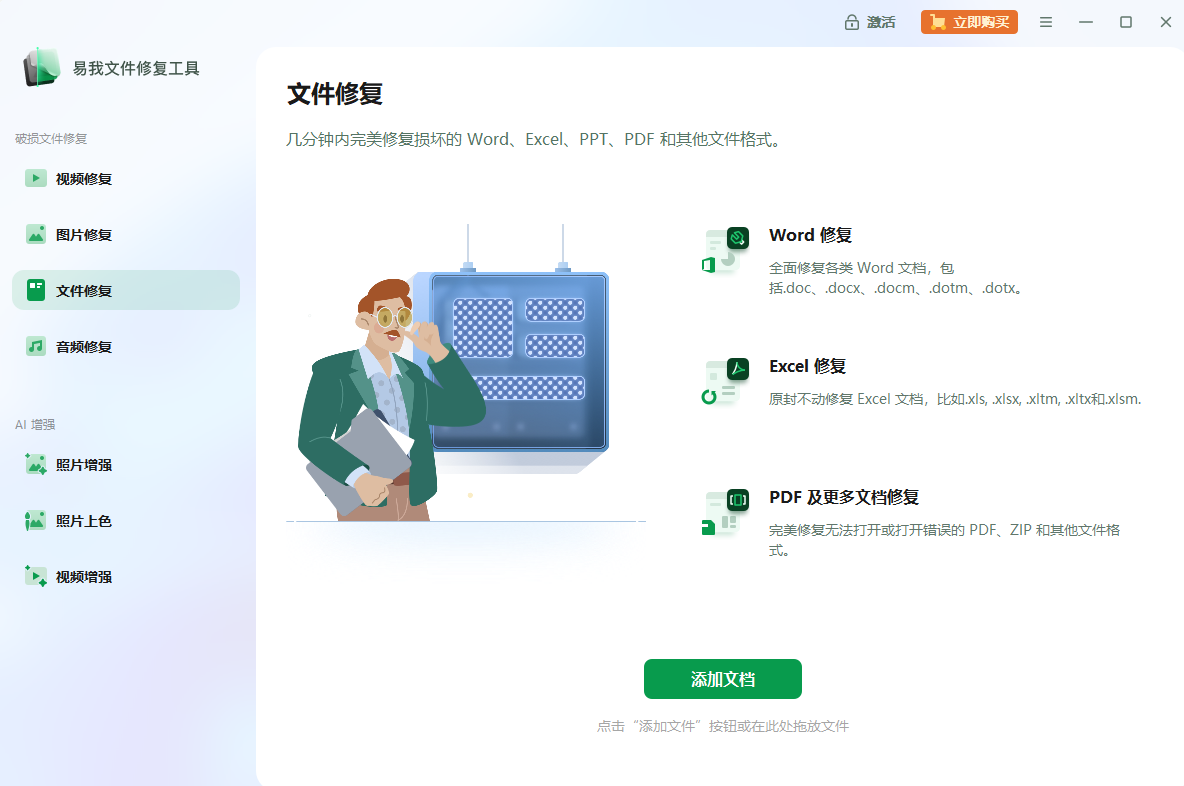
步骤3.在文件列表点击单个文件“修复”,或者点击右下角“修复所有”,软件开始修复文件。
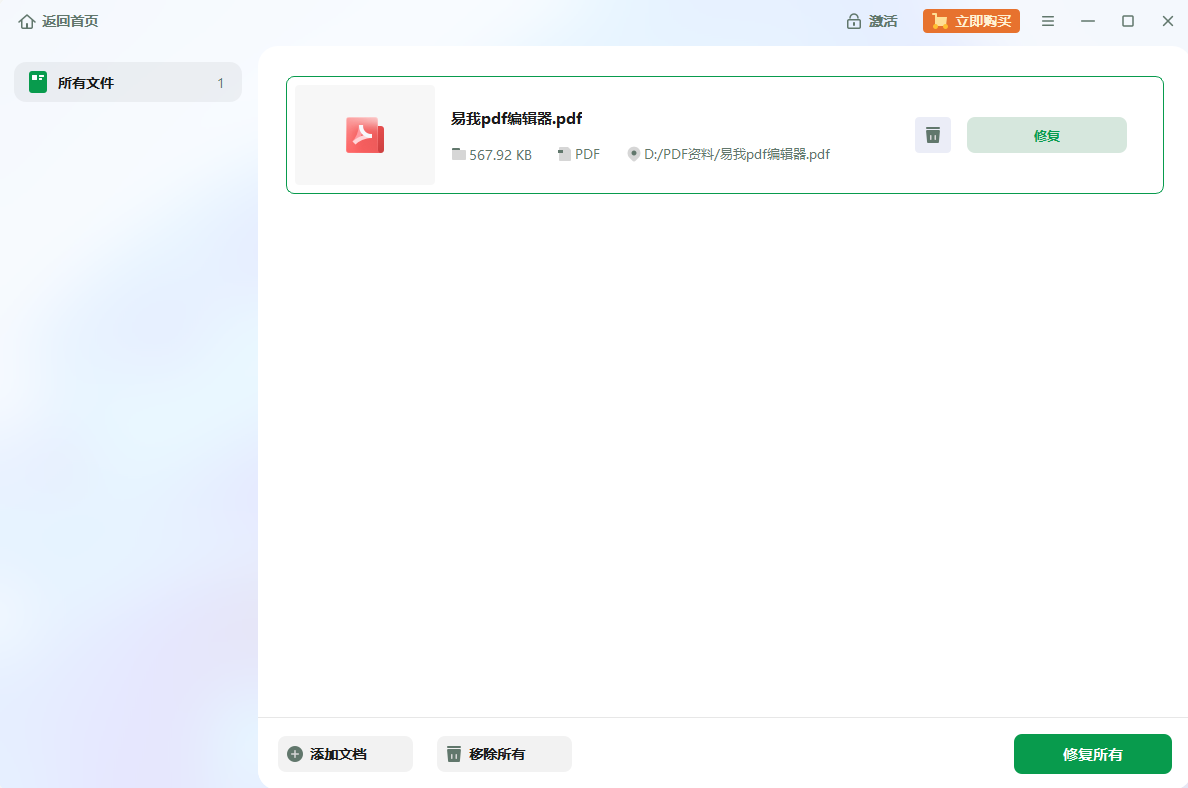
步骤4.等待文件修复完成,可以点击文档列表的“眼睛”图标进行文件查看,以确认文件被成功修复。点击文档列表后的“保存”可以保存单个文档,点击下方“保存所有”,可以保存列表所有修复的文档。
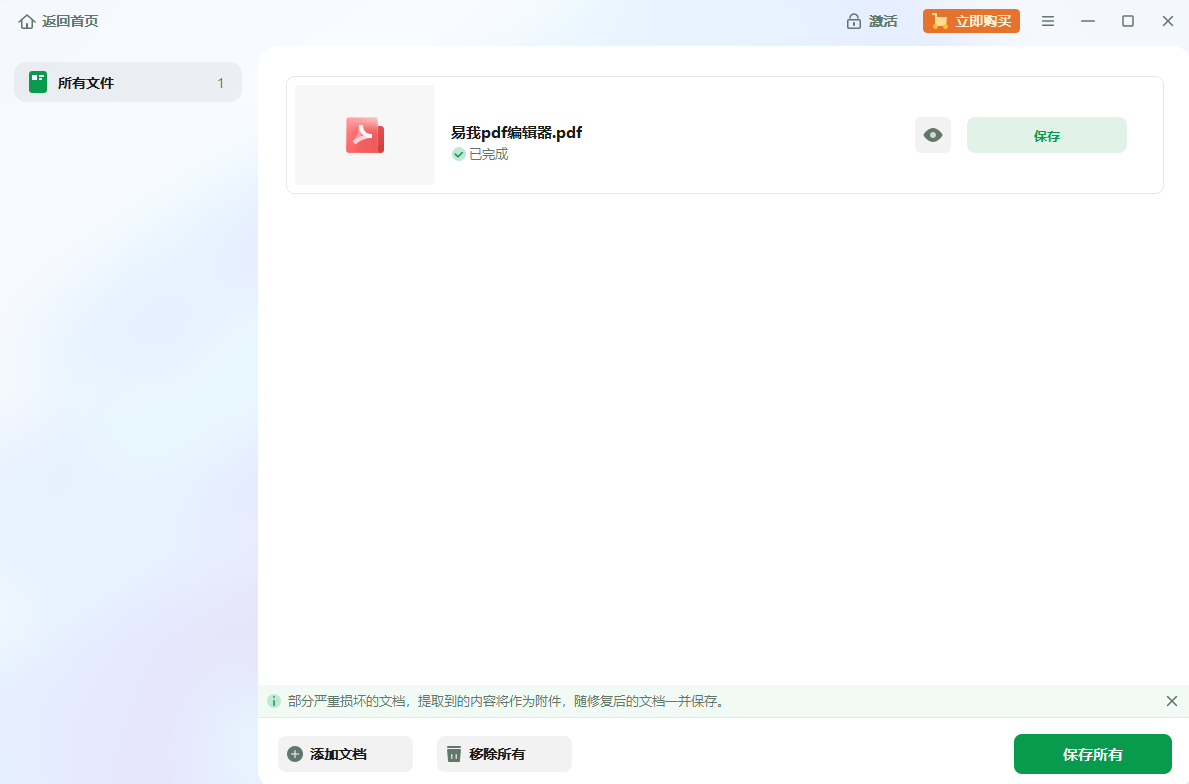
Word打开显示文件已损坏是一种比较常见的情况,但这并不意味着损坏的Word文档无法恢复,通过本文介绍的五种方法,您有很大概率可以成功修复Word文档以重新打开。